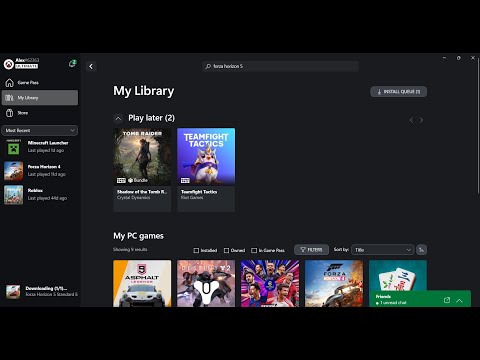
Исправить пропавшие или исчезнувшие игры из моей библиотеки в приложении Xbox на ПК с Windows 11/10
Исправить все игры, которые исчезли/не отображаются в моей библиотеке в приложении Xbox на ПК с Windows 11/10
Запустите инструмент восстановления игровых служб.
Запустите эту команду
Get-AppXPackage *WindowsStore* -AllUsers Foreach {Add-AppxPackage -DisableDevelopmentMode -Register /"(_. InstallLocation)//AppXManifest.xml/"}
Перезагрузите компьютер
Войдите в систему с той же учетной записью в Microsoft Store и приложении Xbox.
Найдите установленные игры в Microsoft Store и попробуйте запустить из Магазина.
Шаг 1) Восстановите/сбросьте приложение Xbox.
Шаг 2) Удалите и переустановите приложение Xbox.
Шаг 3) Обновите приложение Xbox из библиотеки магазина.
Шаг 4) Удалите приложение Xbox и установите его с веб-сайта Xbox.
https://www.xbox.com/en-IN/apps/xbox-app-for-pc
Шаг 5) Убедитесь, что дата, время, часовой пояс и регион указаны правильно.
Шаг 6) Очистите кеш хранилища с помощью команды wsreset.
Шаг 7) Обновите Windows 10/11
Шаг 8) Установите поставщика удостоверений Xbox и игровые сервисы.
https://www.microsoft.com/en-us/p/xbox-identity-provider/9wzdncrd1hkw?rtc1&activetabpivot:overviewtab
Удалить остатки игрового сервиса
get-appxpackage Microsoft.GamingServices удалить-AppxPackage -allusers
Установите игровой сервис:
запустите магазин ms-windows://pdp/?productid9MWPM2CQNLHN
Шаг 9) Запустите все эти службы.
IP-помощник
Менеджер аутентификации Xbox Live
Сохранение игры в Xbox Live
Сетевая служба Xbox Live
Игровые услуги
Центр обновления Windows
Служба установки Microsoft
Шаг 10) Запустите эту команду PowerShell.
Get-AppxPackage -AllUsers Foreach {Add-AppxPackage -DisableDevelopmentMode -Register «(_.InstallLocation)//AppXManifest.xml»}
Шаг 11) Запустите команду inetcpl.cpl.
На вкладке «Дополнительно»
Установите флажок Использовать TLS 1.0, 1.1, 1.2 и 1.3.
Шаг 12) Обновите Windows до последней версии с помощью инструмента создания мультимедиа.
https://www.microsoft.com/en-in/software-download/windows10
https://www.microsoft.com/en-in/software-download/windows11
Запустите инструмент восстановления игровых служб.
Запустите эту команду
Get-AppXPackage *WindowsStore* -AllUsers Foreach {Add-AppxPackage -DisableDevelopmentMode -Register /"(_. InstallLocation)//AppXManifest.xml/"}
Перезагрузите компьютер
Войдите в систему с той же учетной записью в Microsoft Store и приложении Xbox.
Найдите установленные игры в Microsoft Store и попробуйте запустить из Магазина.
Шаг 1) Восстановите/сбросьте приложение Xbox.
Шаг 2) Удалите и переустановите приложение Xbox.
Шаг 3) Обновите приложение Xbox из библиотеки магазина.
Шаг 4) Удалите приложение Xbox и установите его с веб-сайта Xbox.
https://www.xbox.com/en-IN/apps/xbox-app-for-pc
Шаг 5) Убедитесь, что дата, время, часовой пояс и регион указаны правильно.
Шаг 6) Очистите кеш хранилища с помощью команды wsreset.
Шаг 7) Обновите Windows 10/11
Шаг 8) Установите поставщика удостоверений Xbox и игровые сервисы.
https://www.microsoft.com/en-us/p/xbox-identity-provider/9wzdncrd1hkw?rtc1&activetabpivot:overviewtab
Удалить остатки игрового сервиса
get-appxpackage Microsoft.GamingServices удалить-AppxPackage -allusers
Установите игровой сервис:
запустите магазин ms-windows://pdp/?productid9MWPM2CQNLHN
Шаг 9) Запустите все эти службы.
IP-помощник
Менеджер аутентификации Xbox Live
Сохранение игры в Xbox Live
Сетевая служба Xbox Live
Игровые услуги
Центр обновления Windows
Служба установки Microsoft
Шаг 10) Запустите эту команду PowerShell.
Get-AppxPackage -AllUsers Foreach {Add-AppxPackage -DisableDevelopmentMode -Register «(_.InstallLocation)//AppXManifest.xml»}
Шаг 11) Запустите команду inetcpl.cpl.
На вкладке «Дополнительно»
Установите флажок Использовать TLS 1.0, 1.1, 1.2 и 1.3.
Шаг 12) Обновите Windows до последней версии с помощью инструмента создания мультимедиа.
https://www.microsoft.com/en-in/software-download/windows10
https://www.microsoft.com/en-in/software-download/windows11
Пожалуйста, воспользуйтесь возможностью подключиться и поделиться этим видео со своими друзьями и семьей, если вы считаете его полезным.

No Comments